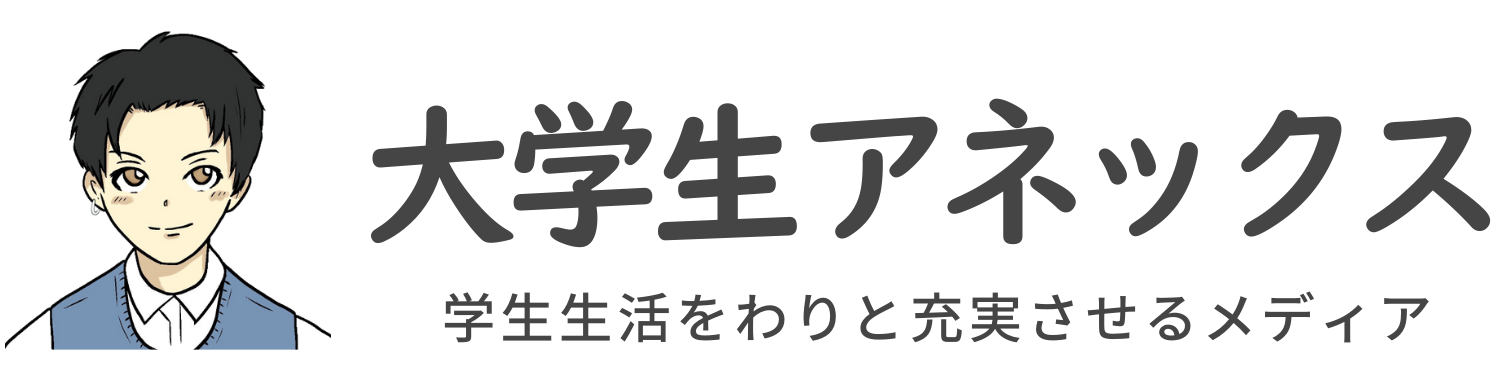こんな疑問を解決します。
記事の内容
・僕が使いにくいと感じた点5つ
・使いにくいと感じなかった点3つ
・「使いにくい」とわかったことが学び
記事の信頼性

この記事を書いている僕は大学生です。先日、Appleの『Magic Keyboard』を購入したのですが、使いにくいと感じまして「1日」で売却をしました。
結論、Magic keyboardが使いにくいと感じた点は、下記の5つです。
使いにくいと感じた点
- キーを打っている感覚が少ない
- シンプルにミスタイプが増えた
- 右上のロックキーがかなり邪魔
- キーボードの角度調整ができない
- ケースなどを買いつつ、外出が面倒
こういった理由から、僕は「使いにくいな…」と感じまして『Magic Keyboard』が届いてから1日も経たずにフリマアプリにて出品しつつ、売却をしました。
なので「Bluetoothキーボードが欲しい」場合は『Magic Keyboard』よりも『Ankerのウルトラスリム』がかなり低価格でおすすめかなと思います。
ぶっちゃけ、かなり安いはず。
そのため、僕はこちらをおすすめしますね。
なので、本記事を読みつつ、Magic Keyboardの購入の検討をどうぞ。
ちなみに、記事の後半パートでは「Magic Keyboardのメリット」もセットで解説しているので、本記事を読めば『デメリット+メリット』の2つの面から確認できるかなと。
では、いきましょう( ̄^ ̄)ゞ
Magic keyboardが使いにくいと感じた点【デメリット5つ】

結論、使いにくい点は次の5つ。
- キーを打っている感覚が少ない
- シンプルにミスタイプが増えた
- 右上のロックキーがかなり邪魔
- キーボードの角度調整ができない
- ケースなどを買いつつ、外出が面倒
では、順に説明していきますね。
デメリット①:キーを打っている感覚が少ない
僕は『MacBook Air』を使っています。
少し感覚的にですが、Magic Keyboardはキーが低いので、打つ感覚が少なめ。
僕の作業のモチベ
上記のとおりでして『Magic Keyboard』だとキーボードを打っている感覚が少なかったので、個人的に作業をするモチベも下がってしまいましたね。
余談:音もNGでした
おそらく、キーボードを選ぶ上で「タイプするときの音」も大切ですよね。
しかし『Magic Keyboard』の音は静かめでして、僕に合いませんでした。
デメリット②:シンプルにミスタイプが増えた
こちらも個人的な感想です。
日常的に使っている『MacBook Air』のキーボードと比べてみると、少しだけ「キーの間隔」が狭くて、今までと同じようなタイピングだと、ミスタイプが増えてしまいました。
それぞれの違いです
MacBook Air:キー間隔が広い
Magic Keyboard:キー間隔が狭い
僕は他の方に比べて周りと手が大きい方だったからかもですね。
とはいえ、ミスタイプが増えちゃいました。
デメリット③:右上のロックキーがかなり邪魔
僕が購入した『Magic Keyboard』は、キーボードの右上(deleteキーの上)に「ロックキー」というものがありまして、押すとパソコンにロックがかかる仕組みでした。
ロックキーのデメリット
僕自身、文章などを書くときは「delete」をよく押しつつ、文章の書き直しをするのですが、ロックキーがdeleteキーの上にあると、間違えて押してしまい、ロックがかかります。
そして、毎回のように「ロックがかかる」→「ロックを解除するためにパスワードを入力」みたいなことをするのは、シンプルにストレスでした。
解決策:アプリで解決する
ネットで調べまくると「ロックキーを解除するためにソフトを導入しよう」といった記事がありまして、導入してみました。
上記のとおりでして『ロックキーを無効化するソフト』が解決してくれました。
とはいえ、ロックキーを無効化すると、僕の場合は他のキーの配列が少し変わってしまったので、あまりおすすめはできないですね。
デメリット④:キーボードの角度調整ができない
『Magic Keyboard』はスタイリッシュなデザインのため、できるだけコンパクトに仕上げられています。なので、キーボードの角度は「ほぼ平行」です。
角度調整ができないデメリット
ぶっちゃけ、これが1番のデメリットです。
僕は毎日のように5,000文字以上はタイピングをするので、そういったときに「手首を浮かせる」のは、かなり腕に負荷がかかっていました。
そして、腕に負荷がかかると、腕をつってしまう機会が増えたので『業務に支障』が出ましたね。そのため、このあたりは人による部分かなと思います。(僕の場合のお話ですね)
デメリット⑤:ケースなどを買いつつ、外出が面倒
カフェで作業などをするときに『MacBook Air』であれば、パソコン1台をケースに入れつつ外出すればOKですが『Magic Keyboard』の場合はそうはいかないですよね。
外出に必要なもの
- ノートパソコン
- Magic Keyboard
- Bluetoothのマウス
最低でも上記が必要になるかなと。
ケースに入れつつ外出となると、リュックがパンパンになりますからね。
余談:料金も高めですね
正直、Magic Keyboardは少し高めです。
一方で『Ankerのウルトラスリム』などであれば、低価格です。
上記はAnkerのBluetoothキーボードでして、価格もかなり低いですよね。
なので、Apple製品にこだわりを持っていないなら、Ankerがおすすめ。
Magic keyboardで使いにくいと感じなかった点【メリット3つ】

一方で、メリットは3つです。
- 1度充電すれば、かなり持つ
- シンプルなデザインでかっこいい
- かなり軽いので、持ち運びが便利
1つずつ解説をしていきますね。
メリット①:1度充電すれば、かなり持つ
『Magic Keyboard』は1度充電すれば、かなりの期間持つと言われています。
充電が持つ期間の目安
※使用年数や使用時間、使用頻度にもよる。
実際、僕は1日だけMagic Keyboardを使いましたが、充電のメモリが少しだけしか減りませんでしたからね。
なので、スマホのように1日フルで使ったら充電するなどの手間がないですね。
メリット②:シンプルなデザインでかっこいい
Apple製品ということもあり、デザインがスタイリッシュでかっこいいです。
こういったシンプルなデザインですね。
事実、僕も『Magic Keyboard』を買った大きな理由は「かっこいいから」でした。
キーボードがかっこいいと、それだけ作業へのモチベもUPしますからね。
メリット③:かなり軽いので、持ち運びが便利
届いてからビックリしたのですが『Magic Keyboard』は超軽いです。
サイズと重量
- 幅:27.89cm
- 奥行き:11.49cm
- 重さ:0.239kg
こんな感じでして、超コンパクトです。
なので、持ち運びとかに便利かなと。
Magic Keyboardが使いにくいとわかったことが学びでした

いわゆる『勉強代』ですかね。
※ここからは僕の感想です。単純に考えをまとめてみました。
Magic Keyboardを買う前と買った後で比較
簡単に僕の心境を比較してみました。
買う前の僕
買った後の僕
僕自身、スマホは『iPhone』ですし、パソコンは『MacBook Air』ということもあり、完全に「Apple製品=自分に合っているはず」と勘違いをしていました。
とはいえ、人の身長などの体格などが違う以上、Apple製品でも自分に合うor合わないがありますからね。これはかなり大きな学びでした。
キーボードを使う上で大切なことは1つ
それは「作業効率」です。
なぜなら、パソコン作業で大きく関わってくるのは、キーボードだからですね。
「作業効率が落ちる=1日で生産できる作業量が減る」ので、かなり重要です。
Magic Keyboardに向いている人を考えてみた
下記の人が当てはまるかなと。
上記のとおり。
あとは、実際に電化製品屋さんに足を運びつつ、Magic Keyboardを試し打ちしつつ、購入するかどうかを決定してみるのが1番ベストかなと思います。
まとめ:Magic keyboardは使いにくいので、僕は売りました

今回は、Magic keyboardが使いにくいと感じた点を解説しました。
使いにくいと感じた点
- キーを打っている感覚が少ない
- シンプルにミスタイプが増えた
- 右上のロックキーがかなり邪魔
- キーボードの角度調整ができない
- ケースなどを買いつつ、外出が面倒
上記から「使いにくい」と感じまして『Magic Keyboard』が届いてから1日も経たずにフリマアプリにて出品しつつ、売却をしました。
なので、Magic Keyboardよりも『Ankerのウルトラスリム』がおすすめかなと。
こういったように、わりと低価格です。
おそらく、性能に大きな違いはないと思うので、まずは低価格の『Ankerのキーボード』を買いつつ、あなた自身がBluetoothのキーボードに合っているかを確認するのがベスト。
そして、それからAppleの『Magic Keyboard』の購入を検討すればOKかなと。
というわけで、今回は以上です。
次の記事>>【便利】大学生におすすめのガジェットは3つ【買ってよかったもの】
AppleのMagic Keyboard